Utilizamos cookies para intentar brindarle una mejor experiencia en Freshdesk.
Si desea saber más sobre el tipo de cookies que utilizamos y sobre la forma y motivos por los que las usamos, lea nuestra Política de privacidad. Si no le gustan las cookies o está a dieta, también puede desactivarlas por completo. Solo tenga en cuenta que en Freshdesk nos encantan las cookies (sobre todo las que tienen virutas de chocolate), y que algunos apartados de Freshdesk podrían no funcionar correctamente si las desactiva.
También daremos por hecho que acepta y está de acuerdo con la manera en que usamos las cookies, tal como se describe en nuestra Política de privacidad, a menos que decida desactivarlas por completo a través de su navegador.
Solución al problema de instalación de flexygo debido a la utilización de puerto 8000.
Síntoma:
Al pasar el instalador de flexygo, se queda esperando la descarga y no continúa con la instalación.
Causa:
El instalador de flexygo instala el servicio "flexygoServices" que es el programa encargado de instalar y actualizar flexygo. Pero no es capaz de comunicarse con el puerto de salida debido a que otro programa lo está utilizando.
Diagnóstico:
Una vez ocurre esto, si vamos al visor de eventos de Windows deberíamos encontrar un error como el siguiente:
"No se puede iniciar el servicio. System.serviceModel.Address Already in use Exception ......... porque otra aplicación está usando el puerto TCP 8000."
Nota: Para abrir el visor de eventos escriba en el buscador de Windows "Visor de eventos" y pulse Enter. A continuación abra la carpeta de Registros de windows y seleccione aplicación y revise los errores, tal como muestra la imagen.
Solución
La solución consiste en cambiar los puertos en alguno de los programas que lo use, ya sea en el servicio flexygoService (y la solución o producto flexygo que instale a continuación) o en el otro programa que lo esté utilizando.
Solución 1: Detener servicio de otros programas.
1. Localizamos que aplicación está usando el puerto 8000
- Abrir el cmd y netstat -aon | more
Sale un listado con las aplicaciones y nos fijamos en la columna “Dirección local”, aquí miramos quien usa el puerto 8000 y anotamos el PID
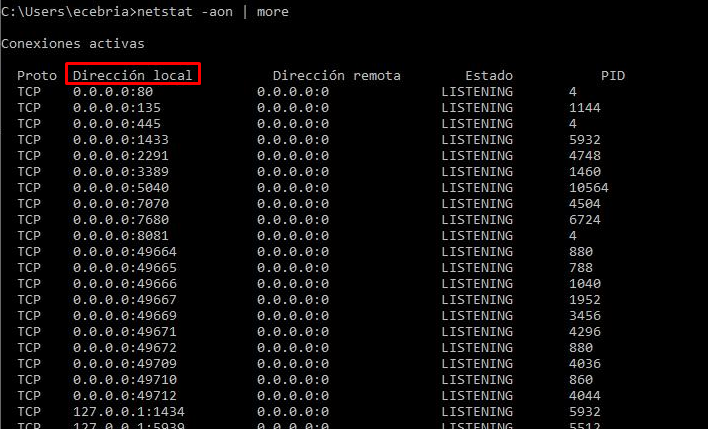
2. Buscar en el administrador de tareas-Detalles que servicio lo está usando y proceder a deshabilitar ese servicio desde Servicios.
Una vez realizado esto, podemos volver al instalador e instalar la solución.
Solución 2: Cambiar el puerto de flexygo service y de la solución
Sitúese en la carpeta de instalación ubicada habitualmente en C:\Program Files (x86)\FlexyGoService y abra el archivo FlexygoService.exe.config con un bloc de notas.
Busque la sección <baseAddresses> y cambie el número de puerto por otro que esté libre.
<baseAddresses> <add baseAddress="http://localhost:8000/FlexygoServices/AutoUpdater" /> </baseAddresses>Reinicie el servicio desde el administrador de servicios de windows y asegurese que está en ejecución.
Vuelva a ejecutar el instalador y una vez instalada la solución de flexygo, cambie el puerto de la aplicación en el archivo web.config de su aplicación.
0 Votos
0 Comentarios
Iniciar sesión o Registrarse para publicar un comentario